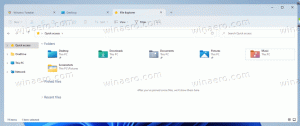Désactiver le flou sur l'écran de connexion dans Windows 10
À partir de Windows 10 "19H1", l'écran de connexion affiche son image d'arrière-plan avec l'effet de flou appliqué. De nombreux utilisateurs ne sont pas satisfaits de ce changement. Enfin, Microsoft a fourni un moyen de s'en débarrasser.
Voici à quoi ressemble l'écran de connexion dans les versions récentes d'Insider Preview de Windows 10 :
Selon l'entreprise, l'écran de connexion a désormais une touche de Fluent Design. L'image d'arrière-plan sur l'écran de connexion est désormais floue, ce qui permet à l'utilisateur de se concentrer sur ses informations d'identification. L'officiel annonce dit ce qui suit :
Avec le vol d'aujourd'hui, nous ajoutons acrylique, un type de pinceau du Fluent Design System, à l'arrière-plan de l'écran de connexion. La texture translucide de cette surface transitoire vous aide à vous concentrer sur la tâche de connexion en déplaçant les commandes exploitables vers le haut dans la hiérarchie visuelle tout en maintenant leur accessibilité.
De nombreux utilisateurs trouvent cet effet de flou trop excessif. Enfin, la version la plus récente de Windows 10 "19H1",
qui est 18298 au moment d'écrire ces lignes, permet de désactiver l'effet. Malheureusement, il est lié à l'effet "transparence" global de la barre des tâches que vous pouvez activer ou désactiver pour votre compte utilisateur. Une fois que vous avez rendu votre barre des tâches et le menu Démarrer opaques, l'effet de flou sera désactivé pour l'écran de connexion.Pour désactiver le flou sur l'écran de connexion dans Windows 10, procédez comme suit.
- Ouvrez l'application Paramètres.
- Accédez à Personnalisation -> Couleurs.
- Désactivez l'option "Effets de transparence".
- L'effet de transparence de la barre des tâches sera désactivé ainsi que l'effet de flou sur l'écran de connexion.
Votre écran de connexion se présentera comme suit :
Ce serait formidable d'avoir une option distincte pour désactiver l'effet de flou uniquement pour l'écran de connexion. On ne sait pas encore si Microsoft va l'ajouter ou non.
Mise à jour: à partir de Windows 10 build 18312, il existe une nouvelle stratégie de groupe que vous pouvez utiliser pour désactiver le effet de flou acrylique pour l'écran de connexion sans désactiver les effets de transparence pour votre compte utilisateur. Voir l'article suivant :
Désactiver le flou sur l'écran de connexion dans Windows 10 avec la stratégie de groupe
Astuce: vous pouvez ouvrir directement la page Couleurs des paramètres. appuie sur le Gagner + R touches de raccourci sur votre clavier et tapez ce qui suit dans la zone Exécuter :
ms-settings: couleurs
Pour obtenir la liste complète des commandes ms-settings disponibles dans Windows 10, reportez-vous à l'article suivant: Comment ouvrir diverses pages de paramètres directement dans Windows 10.
Voir aussi le liste ultime de tous les raccourcis clavier Windows avec les touches Win.
C'est ça.